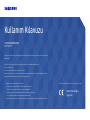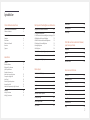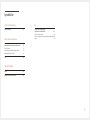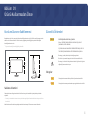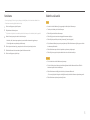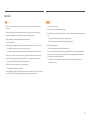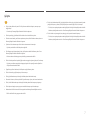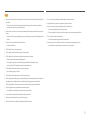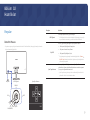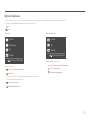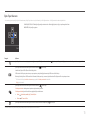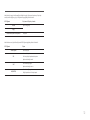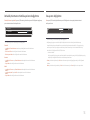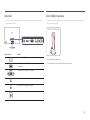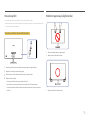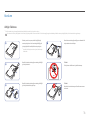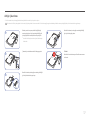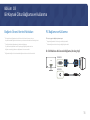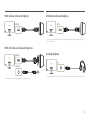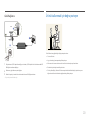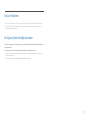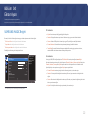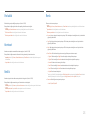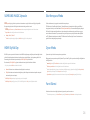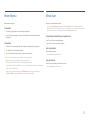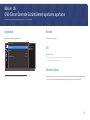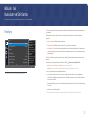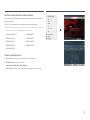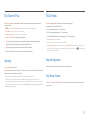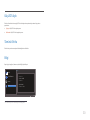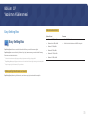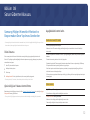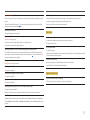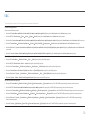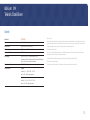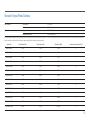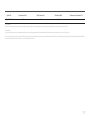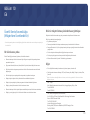Kullanım Kılavuzu
Renk ve görünüm ürüne bağlı olarak değişebilir ve teknik özellikler performansı arttırmak için haber verilmeksizin
değiştirilebilir.
Bu el kitabının içindekiler kaliteyi yükseltmek için bildirimde bulunulmadan değiştirilebilir.
© Samsung Electronics
Bu el kitabının telif hakkı Samsung Electronics'e aittir.
Samsung Electronics'in izni olmadan bu el kitabının kısmen veya bütünüyle kullanımı veya çoğaltılması yasaktır.
Samsung Electronics dışındaki ticari markalar ilgili sahiplerine aittir.
C27F581FD*
• Aşağıdaki durumlarda bir idari ücret alınabilir.
‒ (a) bir teknisyen talep ettiğinizde ve ürününüzde bir sorun yoksa.
(örn, bu kullanım kılavuzunu okumamanızdan kaynaklanabilir).
‒ (b) ürünü onarım merkezine getirdiğinizde ve ürününüzde bir sorun yoksa.
(örn, bu kullanım kılavuzunu okumamanızdan kaynaklanabilir).
• Bu gibi bir idari ücretin miktarı herhangi bir çalışma ya da ev ziyareti gerçekleşmeden önce size bildirilecektir.
AEEE Yönetmeliğine
Uygundur
Bu ürünün ortalama yasam süresi 7 yıl, garanti suresi 2 yildir

2
İçindekiler
Ürünü Kullanmadan Önce
Kurulum Alanının Sabitlenmesi 4
Saklama önlemleri 4
Güvenlik Önlemleri 4
Simgeler 4
Temizleme 5
Elektrik ve Güvenlik 5
Kurulum 6
Çalışma 7
Hazırlıklar
Parçalar 9
Denetim Masası 9
Doğrudan Tuş kılavuzu 10
İşlev Tuşu Kılavuzu 11
Parlaklık, Kontrast ve
Netlik
ayarlarını değiştirme 13
Ses ayarını değiştirme 13
Arka Taraf 14
Ürünün Eğimini Ayarlama 14
Hırsıza Karşı Kilit 15
Monitörün taşınmasıyla ilgili önlemler 15
Kurulum 16
Altlığın Takılması 16
Altlığın Çıkarılması 17
Bir Kaynak Cihaz Bağlama ve Kullanma
Bağlantı Öncesi Kontrol Noktaları 18
PC Bağlama ve Kullanma 18
D-SUB Kablosu Kullanarak Bağlama (Analog tipi) 18
HDMI Kablosu Kullanarak Bağlama 19
HDMI-DVI Kablosu Kullanarak Bağlanma 19
DP Kablosu Kullanarak Bağlama 19
Kulaklığa Bağlama 19
Gücü Bağlama 20
Ürünü kullanmak için doğru pozisyon 20
Sürücü Yükleme 21
En Uygun Çözünürlüğü Ayarlama 21
Ekran Ayarı
SAMSUNG MAGIC Bright 22
Parlaklık 23
Kontrast 23
Netlik 23
Renk 23
SAMSUNG MAGIC Upscale 24
HDMI Siyhlk Dzy 24
Göz Koruyucu Modu 24
Oyun Modu 24
Yanıt Süresi 24
Resim Boyutu 25
Ekran Ayarı 25
OSD (Ekran Üzerinde Görüntüleme)
ayarlarını ayarlama
Saydamlık 26
Konum 26
Dil 26
Görüntü Süresi 26
Kurulum ve Sıfırlama
FreeSync 27
Eko Tasarruf Plus 29
Kapanış 29
PC/AV Modu 29
Kaynak Algılama 29
Tuş Tekrar Süresi 29
Güç LED’i Açık 30
Tümünü Sıfırla 30
Bilgi 30

3
İçindekiler
Yazılımın Yüklenmesi
Easy Setting Box 31
Sorun Giderme Kılavuzu
Samsung Müşteri Hizmetleri Merkezi'ne
Başvurmadan Önce Yapılması Gerekenler 32
Ürünü Sınama 32
Çözünürlüğü ve Frekansı Kontrol Etme 32
Aşağıdakileri kontrol edin. 32
S & C 34
Teknik Özellikler
Genel 35
Standart Sinyal Modu Tablosu 36
Ek
Ücretli Servis Sorumluluğu
(Müşterilere Ücretlendirilir) 38
Bir ürün kusuru yoksa 38
Bir ürün müşteri hatası yüzünden hasar görmüşse 38
Diğer 38

4
Kurulum Alanının Sabitlenmesi
Havalandırma için ürün çevresinde biraz alan olduğundan emin olun. Dahili bir sıcaklık yangına neden
olabilir ve ürüne hasar verebilir. Ürünü kurarken, aşağıda gösterildiği gibi veya daha fazla boşluk
bıraktığınızdan emin olun.
―
Dış kısım ürüne bağlı olarak değişiklik gösterebilir.
10 cm
10 cm
10 cm 10 cm
10 cm
Saklama önlemleri
Yakınında ultrason dalgalı nemlendiriciler kullanılırsa, parlak modellerin yüzeyinde beyaz lekeler
oluşabilir.
―
Ürünün içini temizlemek isterseniz size en yakın Samsung Müşteri Hizmetleri Merkezi'ne başvurun (Servis
ücreti alınır.)
Monitör ekranına ellerinizle veya başka nesnelerle bastırmayın. Ekrana zarar verme riski vardır.
Güvenlik Önlemleri
Dikkat
ELEKTRİK ÇARPMA RİSKİ VAR, AÇMAYIN
Dikkat : ELEKTRİK ÇARPMA RİSKİNİ AZALTMAK İÇİN, KAPAĞI
ÇIKARMAYIN. (VEYA ARKASINI)
İÇ KISIMDA KULLANICININ SERVİS VEREBİLECEĞİ PARÇA YOKTUR.
TÜM SERVİS İŞLEMLERİNDE KALİFİYE PERSONELE BAŞVURUN.
Bu simge, içeride yüksel voltaj bulunduğunu gösterir.
Bu ürünün iç kısmındaki parçalarla her türlü temas tehlikelidir.
Bu simge, bu ürünle birlikte işletim ve bakımla ilgili önemli bilgilerin
sağlandığı konusunda sizi uyarır.
Simgeler
Uyarı
Yönergeler izlenmezse ciddi veya ölümcül yaralanmalar olabilir.
Dikkat
Yönergeler izlenmezse yaralanmalar veya eşyalarda hasarlar olabilir.
Ürünü Kullanmadan Önce
Bölüm 01

5
Temizleme
―
Panel ve gelişmiş LCD'lerin dış yüzeyi kolayca çizilebildiğinden, ürünü temizlerken dikkatli olun.
―
Temizleme sırasında aşağıdaki adımları izleyin.
1
Ürünün ve bilgisayarın gücünü kapatın.
2
Güç kablosunu üründen çıkarın.
―
Güç kablosunu fişinden tutun ve kabloya ıslak elle dokunmayın. Aksi takdirde, elektrik çarpabilir.
3
Monitörü temiz, yumuşak ve kuru bir bezle kurulayın.
‒ Monitöre, alkol, solvent veya aşındırıcı içeren temizlik malzemeleri uygulamayın.
‒ Ürüne doğrudan su veya deterjan püskürtmeyin.
4
Ürünün dışını temizlemek için, yumuşak ve kuru bir bezi suyla ıslatıp iyice sıkın.
5
Elektrik kablosunu ürüne temizleme işlemi bittikten sonra takın.
6
Ürünün ve bilgisayarın gücünü açın.
Elektrik ve Güvenlik
Uyarı
• Hasarlı bir elektrik kablosu, fişi veya gevşek bir elektrik prizi kullanmayın.
• Tek bir prizde birden çok ürün kullanmayın.
• Elektrik fişine ıslak ellerle dokunmayın.
• Elektrik fişini yerine tam oturtarak gevşek kalmamasını sağlayın.
• Elektrik fişini topraklı bir prize takın (yalnızca tip 1 yalıtımlı aygıtlar).
• Güç kablosunu bükmeyin veya zorlayarak çekmeyin. Elektrik kablosunun ağır bir eşyanın altında
bırakmamaya dikkat edin.
• Elektrik kablosunu veya ürünü ısı kaynaklarının yakınına yerleştirmeyin.
• Elektrik fişinin veya prizinin pimlerindeki tozları kuru bir bezle temizleyin.
Dikkat
• Ürün kullanılırken elektrik kablosunu çıkarmayın.
• Ürünle birlikte yalnızca Samsung tarafından sağlanan elektrik kablosunu kullanın. Elektrik
kablosunu başka ürünlerle kullanmayın.
• Elektrik kablosunun takıldığı prizin önünün açık olmasına dikkat edin.
‒ Bir sorun çıktığında ürüne gelen elektriği kesmek için elektrik kablosunun çıkarılması gerekir.
• Elektrik kablosunu prizden çıkarırken fişi tutun.

6
Uyarı
• Ürünün üzerine mum, böcek kovucu veya sigara koymayın. Ürünü ısı kaynaklarının yakınına
kurmayın.
• Ürünü kitaplık veya gömme dolap gibi havalandırmanın az olduğu alanlara yerleştirmeyin.
• Havalandırma sağlamak için ürünü duvardan en az 10 cm uzağa yerleştirin.
• Plastik ambalajları çocukların erişemeyeceği bir yerde saklayın.
‒ Çocuklar boğulabilir.
• Ürünü dengesiz veya titreşimli yüzeylere yerleştirmeyin (oynayan bir raf, eğimli bir yüzey, vb.)
‒ Ürün düşüp hasar görebilir ve/veya yaralanmaya yol açabilir.
‒ Ürünü aşırı titreşimli bir yerde kullanmak ürüne zarar verebilir veya yangına neden olabilir.
• Ürünü araçlara ya da toz, nem (su damlaları, vb.), yağ veya duman bulunan yerlere kurmayın.
• Ürünü doğrudan güneş ışığına, sıcaklığa, veya soba gibi sıcak nesnelere maruz bırakmayın.
‒ Ürünün yaşam süresi kısalabilir veya yangına neden olabilir.
• Ürünü küçük çocukların erişebileceği yerlere yerleştirmeyin.
‒ Ürün düşebilir ve çocuklara zarar verebilir.
• Yenilebilir yağlar (soya yağı gibi) üründe hasar veya bozulmaya neden olabilir. Ürünü yağ kirinden
uzak tutun. Ve ürünü mutfakta ya da ocağın yakınında kurmayın veya kullanmayın.
Dikkat
• Taşırken ürünü düşürmeyin.
• Ürünü ön tarafı yere gelecek şekilde koymayın.
• Ürünü dolaba veya rafa yerleştirirken, ürünün ön tarafının alt kenarının dışarı taşmadığından emin
olun.
‒ Ürün düşüp hasar görebilir ve/veya yaralanmaya yol açabilir.
‒ Ürünü yalnızca uygun boyuttaki dolaplara veya raflara yerleştirin.
• Ürünü yere yavaşça koyun.
‒ Ürünün bozulmasına veya yaralanmaya neden olabilir.
• Ürünün alışılmadık bir yere (çok fazla ince toz, kimyasal maddeler, aşırı sıcaklık veya yüksek nem
bulunan yerlere ya da ürünün çok uzun zaman sürekli olarak çalışacağı yerlere) kurulması ürün
performansını önemli ölçüde etkileyebilir.
‒ Ürünü böyle bir alana yerleştirmek istiyorsanız, Samsung Müşteri Hizmetleri Merkezi'ne
danışmayı unutmayın.
Kurulum

7
Uyarı
• Ürünün içinde yüksek voltaj vardır. Ürünü hiçbir zaman kendiniz sökmeyin, onarmayın veya
değiştirmeyin.
‒ Onarımlar için Samsung Müşteri Hizmetleri Merkezi'ne başvurun.
• Ürünü taşımak için, güç kablosu dahil olmak üzere önce tüm kablolarını çıkarın.
• Üründen anormal sesler, yanık kokusu veya duman çıkarsa, elektrik kablosunu hemen çıkarın ve
Samsung Müşteri Hizmetleri Merkezi'ne başvurun.
• Çocukların ürüne asılmasına veya ürünün üzerine tırmanmasına izin vermeyin.
‒ Çocuklar yaralanabilir ve ciddi düzeyde zarar görebilir.
• Ürün düşerse veya dış kasası hasar görürse, gücü kapatın ve elektrik kablosunu çıkarın. Sonra
Samsung Müşteri Hizmetleri Merkezi'ne başvurun.
‒ Kullanıma devam edilmesi yangına veya elektrik çarpmasına neden olabilir.
• Ürünün üzerinde çocukların hoşlandığı ağır nesneler veya eşyalar (oyuncak, şeker, vb.) bırakmayın.
‒ Çocuklar oyuncaklara veya şekerlere ulaşmaya çalışırken ürün veya ağır nesneler düşebilir ve
ciddi yaralanmalara neden olabilir.
• Şimşekli veya yıldırımlı havalarda, ürünü kapatın ve güç kablosunu çıkarın.
• Ürünün üzerine bir şey düşürmeyin veya ürüne vurmayın.
• Ürünü güç kablosundan veya herhangi bir kablodan çekerek hareket ettirmeyin.
• Gaz sızıntısı bulunursa, ürüne veya elektrik fişine dokunmayın. Ayrıca, alanı hemen havalandırın.
• Ürünü, elektrik kablosundan veya herhangi bir kablodan çekerek kaldırmayın veya taşımayın.
• Ürünün yakınında parlayıcı sprey veya yanıcı madde kullanmayın veya bulundurmayın.
• Havalandırma deliklerinin masa örtüsü veya perde tarafından engellenmediğinden emin olun.
‒ Dahili sıcaklıktaki bir artış yangına neden olabilir.
• Ürünün içine (havalandırma deliği, giriş/çıkış bağlantı noktaları, vb. yoluyla) metal nesneler (yemek
çubuğu, bozuk para, saç tokası, vb.) veya kolayca yanan nesneler (kağıt, kibrit, vb.) sokmayın.
‒ Ürünün içine su veya başka yabancı madde girdiğinde ürünün gücünü kapattığınızdan ve elektrik
kablosunu çıkardığınızdan emin olun. Sonra Samsung Müşteri Hizmetleri Merkezi'ne başvurun.
• Ürünün üstüne sıvı içeren eşyalar (vazo, saksı, şişe, vb.) veya metal nesneler koymayın.
‒ Ürünün içine su veya başka yabancı madde girdiğinde ürünün gücünü kapattığınızdan ve elektrik
kablosunu çıkardığınızdan emin olun. Sonra Samsung Müşteri Hizmetleri Merkezi'ne başvurun.
Çalışma

8
Dikkat
• Uzun bir süre ekranda sabit bir görüntünün kalması görüntü izi yanmasına veya kusurlu piksellere
yol açabilir.
‒ Ürünü uzunca bir süre kullanmayacağınız durumlarda güç tasarrufu modunu veya hareketli
resim içeren bir ekran koruyucuyu etkinleştirin.
• Ürünü uzun bir süre (tatil, vb.) kullanmayı planlamadığınız durumlarda elektrik kablosunu prizden
çıkarın.
‒ Toz birikimi ısıyla bir araya geldiğinde yangına, elektrik çarpmasına veya elektrik kaçağına neden
olabilir.
• Ürünü önerilen çözünürlükte ve frekansta kullanın.
‒ Görüşünüz bozulabilir.
• AC/DC adaptörlerini bir araya getirmeyin.
• AC/DC adaptörünü kullanmadan önce plastik torbayı çıkarın.
• AC/DC adaptörüne su girmesine veya aygıtın ıslanmasına izin vermeyin.
‒ Elektrik çarpması veya yangın meydana gelebilir.
‒ Ürünü, yağmur veya kara maruz kalabileceği dış mekanlarda kullanmaktan kaçının.
‒ Yerleri yıkarken AC/DC adaptörünün ıslanmamasına dikkat edin.
• AC/DC adaptörünü herhangi bir ısıtıcının yakınına koymayın.
‒ Aksi takdirde, yangına yol açabilir.
• AC/DC adaptörünü havalandırmanın iyi olduğu bir yerde tutun.
• AC/DC güç adaptörünü kablo girişi yukarı gelecek şekilde asılı kalarak yerleştirirseniz, Adaptöre su
veya başka yabancı maddeler girebilir ve Adaptörün düzgün çalışmamasına neden olabilir.
AC/DC güç adaptörünü bir masa veya zemin üzerine düz şekilde yerleştirmeye dikkat edin.
• Ürünü baş aşağı tutmayın veya standından tutarak taşımayın.
‒ Ürün düşebilir ve hasar görebilir veya yaralanmaya neden olabilir.
• Uzun süre ekrana fazla yakından bakılması görüşünüzü bozabilir.
• Ürünün çevresinde nemlendirici veya ısıtıcı kullanmayın.
• Ürünü kullanırken her 1 saatte 5 dakika kadar gözlerinizi dinlendirin.
• Ürün uzun süre açık kaldığında ısınabileceğinden ekrana dokunmayın.
• Küçük aksesuarları çocukların erişemeyeceği bir yerde saklayın.
• Ürünün açısını veya standın yüksekliğini ayarlarken dikkatli olun.
‒ Eliniz veya parmağınız sıkışabilir ve yaralanabilir.
‒ Ürüne çok yüksek bir eğim verilmesi ürünün düşmesine ve yaralanmaya neden olabilir.
• Ürünün üzerine ağır nesneler koymayın.
‒ Ürünün bozulmasına veya yaralanmaya neden olabilir.
• Kulaklık veya kulak içi kulaklıklar kullanırken, ses seviyesini çok yükseğe ayarlamayın.
‒ Çok yüksek ses seviyesinde dinleme, işitme sorunlarına yol açabilir.

9
Hazırlıklar
Bölüm 02
Parçalar
Denetim Masası
―
Parçaların rengi ve şekli gösterilenden farklı olabilir. Teknik özellikler, kaliteyi geliştirmek için önceden
bilgi verilmeden değiştirilebilir.
SOL
Geri
JOG Düğmesi İşlev Tuşu Kılavuzu
SAĞ
AŞAĞI
BAS(ENTER)
YUKARI
Güç LED'i
Simgeler Açıklama
JOG Düğmesi
Gezinmeye yardımcı olan çok yönlü düğme.
―
JOG düğmesi ürünün sol arka tarafındadır. Düğme aşağı, yukarı, sağa
veya sola hareket ettirmek için ya da Enter olarak kullanılabilir.
Güç LED'i
Bu LED, güç durumu göstergesidir ve şu işlevlere sahiptir:
• Gücü açma (Güç düğmesi): Kapalıyken
• Güç tasarruf modu: Yanıp Sönme
• Güç kapalı (Güç düğmesi): Açık
―
Güç göstergesinin çalışma şekli menüden değiştirilebilir. (Sistem
Güç LED’i Açık) Modelin kendisi farklı işlevlere sahip olduğundan bu
işleve sahip olmayabilir.
İşlev Tuşu Kılavuzu
Ekran açıldığında JOG düğmesine basın. İşlev Tuşu Kılavuzu
görüntülenir. Kılavuz görüntülendiğinde ekran menüsüne erişmek
için aynı yön düğmesine tekrar basın.
―
İşlev Tuşu Kılavuzu, işleve veya ürün modeline bağlı olarak farklılık
gösterebilir. Lütfen ürünün kendisine bakın.

10
Analog mod
Parlaklık
Otomatik Ayar
Ses
Özellikler
Göz Koruyucu Modu Kapalı
―
Analog modu seçeneği
• : Parlaklık, Kontrast, Netlik ayarlarını yapın.
• : Otomatik Ayar
―
Ekran Özellikleri kısmında çözünürlüğün değiştirilmesi Otomatik Ayar işlevini etkinleştirir.
―
Bu işlev yalnızca Analog modunda kullanılabilir.
• : Ses, Sessiz ayarlarını yapın.
• : İşlev Tuşu Kılavuzunu görüntüler.
HDMI, DisplayPort mod
Parlaklık
Ses
Özellikler
Göz Koruyucu Modu Kapalı
―
HDMI, DisplayPort modu seçeneği
• / : Parlaklık, Kontrast, Netlik ayarlarını yapın.
• : Ses, Sessiz ayarlarını yapın.
• : İşlev Tuşu Kılavuzunu görüntüler.
Doğrudan Tuş kılavuzu
―
Aşağıda görülen kısayol düğmesi ekranı (OSD menüsü) yalnızca, monitör ekranı açıkken, bilgisayar çözünürlüğü değiştiğinde veya giriş kaynağı değiştiğinde görüntülenir.
―
İşlev düğmeleri sayfası Göz Koruyucu Modu seçeneğinin etkin olup olmadığını gösterir.
: Açık
: Kapalı

11
İşlev Tuşu Kılavuzu
―
Ana menüye gitmek veya diğer öğeleri kullanmak amacıyla İşlev Tuşu Kılavuzu'nu görüntülemek için JOG düğmesine basın. JOG düğmesine tekrar basarak çıkabilirsiniz.
Geri
YUKARI/AŞAĞI/SOL/SAĞ: İstediğiniz öğeye doğru hareket ettirin. Odak değiştiğinde, her öğe için açıklama görüntülenir.
BAS(ENTER): Seçilen öğe uygulanır.
Simgeler Açıklama
İşlev Tuşu Kılavuzu ekranında giriş sinyalini değiştirmek için JOG düğmesini hareket ettirerek öğesini seçin. Giriş sinyali değişirse, ekranın sol üst köşesinde bir mesaj görüntülenir.
İşlev tuşu kılavuzu ekranında JOG düğmesini hareket ettirerek öğesini seçer.
Monitör özelliğinizin OSD'si (Ekran Görüntüsü) görünür.
OSD kontrol kilidi: Geçeri ayarları koruyun veya ayarların yanlışlıkla değiştirilmemesi için OSD kontrolünü kilitleyin.
Etkinleştir/Deve Dışı Bırak: OSD kontrolünü kilitlemek/kilidini açmak için, ana menü görüntülenirken SOL düğmesine 10 saniye boyunca basın.
İşlev tuşu kılavuzu ekranında JOG düğmesini hareket ettirerek öğesini seçer.
Göz Koruyucu Modu'u etkinleştirmek veya devre dışı bırakmak için basın.
Göz Koruyucu Modu işlevi kullanılabilirse, aşağıdaki öğeler kullanılamaz.
• Resim Oyun Modu,
SAMSUNG
MAGIC
Bright, Parlaklık, Renk
• Sistem Eko Tasarruf Plus
İşlev tuşu kılavuzu ekranında JOG düğmesini hareket ettirerek Monitörü kapatmak için öğesini seçer.
―
Modelin kendisi farklı işlevlere sahip olduğundan İşlev tuşu kılavuzu seçenekleri farklı olacaktır.
―
OSD kontrolü kilitliyse, Parlaklık ve Kontrast ayarı yapılabilir. Göz Koruyucu Modu kullanılabilir.
Bilgi görüntülenebilir.

12
Monitörde hiçbir şey görüntülenmediğinde (diğer bir deyişle, Güç tasarrufu modu veya Sinyal yok
modu), kontrol kaynağı ve güç için 2 doğrudan tuş aşağıdaki gibi kullanılabilir.
JOG Düğmesi Güç tasarrufu/Sinyal yok modu
YUKARI
Kaynak Değişikliği
Aşağı
BAS(ENTER) tuşuna 2 saniye basın
Güç Kapalı
Monitörde Ana menü görüntülendiği sırada JOG Düğmesi aşağıdaki şekilde kullanılabilir.
JOG Düğmesi Eylem
YUKARI/AŞAĞI
Seçeneği taşıyın
SOL
Ana menüden çıkın.
Alt listeyi değeri kaydetmeden kapatın.
Kaydırıcıdaki değeri azaltır.
SAĞ
Sonraki derinliğe geçin.
Kaydırıcıdaki değeri arttırır.
BAS(ENTER)
Sonraki derinliğe geçin.
Değeri kaydedin ve Alt listeyi kapatın.

13
Parlaklık, Kontrast ve Netlik ayarlarını değiştirme
Parlaklık, Kontrast veya Netlik ayarını, OSD menüsü görüntülenmiyorsa JOG düğmesini aşağı veya
yukarı hareket ettirerek belirleyebilirsiniz.
Parlaklık
Kontrast
Netlik
100
―
Görüntülenen görüntü modele bağlı olarak değişebilir.
Parlaklık
―
SAMSUNG
MAGIC
Bright, Dinamik Kontrast moduna ayarlandığında bu menü kullanılamaz.
―
Eko Tasarruf Plus etkin olduğunda bu menü kullanılamaz.
―
Göz Koruyucu Modu etkin olduğunda bu menü kullanılamaz.
Kontrast
―
SAMSUNG
MAGIC
Bright, Sinema veya Dinamik Kontrast modundayken bu menü kullanılamaz.
―
Oyun Modu etkin olduğunda bu menü kullanılamaz.
Netlik
―
SAMSUNG
MAGIC
Bright, Sinema veya Dinamik Kontrast modundayken bu menü kullanılamaz.
―
SAMSUNG
MAGIC
Upscale, Mod 1 veya Mod 2 modundayken bu menü kullanılamaz.
―
Oyun Modu etkin olduğunda bu menü kullanılamaz.
Ses ayarını değiştirme
Ses ayarını, OSD menüsü görüntülenmiyorsa JOG düğmesini sola veya sağa hareket ettirerek
belirleyebilirsiniz.
―
Görüntülenen görüntü modele bağlı olarak değişebilir.
―
Bağlanan giriş aygıtının ses kalitesi düşük olduğunda ürünün Auto Mute işlevi kulaklıktan veya
hoparlörlerden gelen sesi kapatabilir veya sesin kesintili gelmesine neden olabilir. Giriş aygıtının giriş
ses düzeyini en az %20'ye ayarlayın ve ses düzeyini kontrol etmek için ürünün üzerindeki ses düzeyi
kontrolünü (JOG düğmesini SOLA/SAĞA) kullanın.
―
Auto Mute Nedir?
Bu işlev, genellikle giriş aygıtının ses düzeyindeki bir sorundan dolayı ses gürültülü geldiğinde veya giriş
sinyali zayıf olduğunda sesin etkisini artırmak amacıyla sesi keser.
―
Sessiz işlevini etkinleştirmek için Ses kontrol ekranına erişin ve odağı aşağı taşımak için JOG düğmesini
kullanın.
Sessiz işlevini devre dışı bırakmak için Ses kontrol ekranına erişin ve Ses değerini artırın veya azaltın.
Ses
50
Sessiz

14
Arka Taraf
―
Parçaların rengi ve şekli gösterilenden farklı olabilir. Teknik özellikler, kaliteyi geliştirmek için önceden
bilgi verilmeden değiştirilebilir.
Bağlantı Noktası Açıklama
DP kablosuyla bir PC'ye bağlar.
Bir HDMI kablosu ya da HDMI-DVI kablosu kullanan bir kaynak
cihaza bağlanır.
D-SUB kablosunu kullanarak PC'ye bağlanır.
PC'den sesi bir ses kablosu ile alır.
Kulaklık gibi bir ses giriş aygıtına bağlanır.
AC/DC adaptörüne bağlanır.
Ürünün Eğimini Ayarlama
―
Parçaların rengi ve şekli gösterilenden farklı olabilir. Teknik özellikler, kaliteyi geliştirmek için önceden
bilgi verilmeden değiştirilebilir.
-2.0° (±2.0°) ~20.0° (±2.0°)
• Ürünün eğimini ayarlayabilirsiniz.
• Ürünün alt parçasını tutun ve eğimi dikkatli bir şekilde ayarlayın.

15
Hırsıza Karşı Kilit
―
Hırsıza karşı kilit halka açık yerlerde bile ürünü güvenle kullanmanızı sağlar.
―
Kilitleme cihazının şekli ve kilitleme yöntemi üreticiye bağlıdır. Ayrıntılar için, hırsıza karşı kilitleme cihazı
ile sunulan kullanıcı kılavuzuna bakın.
Hırsıza karşı kilitleme cihazını kilitlemek için:
1
Hırsıza karşı kilitleme cihazınızın kablosunu masa gibi ağır bir nesneye sabitleyin.
2
Kablonun bir ucunu diğer uçtaki halkaya geçirin.
3
Kilitleme cihazını, ürünün arkasındaki hırsıza karşı kilit yuvasına takın.
4
Kilitleme cihazını kilitleyin.
‒ Hırsıza karşı kilitleme cihazı ayrı olarak satın alınabilir.
‒ Ayrıntılar için, hırsıza karşı kilitleme cihazı ile sunulan kullanıcı kılavuzuna bakın.
‒ Hırsıza karşı kilitleme cihazları elektronik ürün satıcılarından ya da çevrimiçi olarak satın
alınabilir.
Monitörün taşınmasıyla ilgili önlemler
• Ekran üzerine doğrudan basınç uygulamayın.
• Monitörü taşırken ekrandan tutmayın.
• Taşırken monitörü alt kısmından tutun.

16
Kurulum
Altlığın Takılması
―
Ürünü kurmadan önce, ekran aşağı tarafa bakacak şekilde düz ve sabit bir yüzey üzerine koyun.
: Ürün kıvrımlıdır. Düz bir yüzeydeyken ürün üzerine ağırlık yerleştirmek ürüne zarar verebilir. Ürünü ekranı aşağı veya yukarı bakacak şekilde bir zemine yerleştirdiğinizde, ürünün üzerine baskı uygulamayın.
1
Pakette yer alan koruyucu plastik köpüğü (dolgu)
zemine yerleştirin ve ürünü resimde görüldüğü gibi
yüzü aşağı dönük olarak köpük üzerine yerleştirin.
―
Monitörle birlikte gelen straforu (yastık) kullanmaya
dikkat edin.
2
Monitörü tutarken, stand ayağını resimde görüldüğü
gibi ok yönünde itin.
3
Monitörü tutarken, stand ayağını resimde görüldüğü
gibi ok yönünde kaldırıp ayarlayın.
4
Stand tabanını stand ayağına bağlayın ve tabandaki iki
vidayı sıkarak sıkıca sabitleyin.
- Dikkat
Ürünü yalnızca altlıkla ters bir şekilde tutmayın.
- Dikkat
Monitörün üzerine bastırmayın. Monitöre zarar verme
riski vardır.

17
1
Pakette yer alan koruyucu plastik köpüğü (dolgu)
zemine yerleştirin ve ürünü resimde görüldüğü gibi
yüzü aşağı dönük olarak köpük üzerine yerleştirin.
―
Monitörle birlikte gelen straforu (yastık) kullanmaya
dikkat edin.
2
Çıkarmak için stand tabanındaki iki vidayı gevşetin.
3
Monitörü tutarken, stand ayağını resimde görüldüğü
gibi ok yönünde kaldırıp ayarlayın.
4
Monitörü tutarken, stand ayağını resimde görüldüğü
gibi ok yönünde çekip çıkarın.
- Dikkat
Monitörün üzerine bastırmayın. Monitöre zarar verme
riski vardır.
Altlığın Çıkarılması
―
Ürünü kurmadan önce, ekran aşağı tarafa bakacak şekilde düz ve sabit bir yüzey üzerine koyun.
: Ürün kıvrımlıdır. Düz bir yüzeydeyken ürün üzerine ağırlık yerleştirmek ürüne zarar verebilir. Ürünü ekranı aşağı veya yukarı bakacak şekilde bir zemine yerleştirdiğinizde, ürünün üzerine baskı uygulamayın.

18
Bir Kaynak Cihaz Bağlama ve Kullanma
Bölüm 03
Bağlantı Öncesi Kontrol Noktaları
―
Bir kaynak cihaz bağlamadan önce, birlikte verilen kullanıcı kılavuzunu okuyun.
Kaynak cihazlardaki bağlantı noktalarının sayısı ve konumu cihazdan cihaza farklılık gösterir.
―
Tüm diğer kabloları bağlamadan güç kablosunu bağlamayın.
Güç kablosunu bağlamadan önce bir kaynak aygıt bağladığınızdan emin olun.
Bağlantı sırasında güç kablosunun bağlanması ürüne zarar verebilir.
―
Bağlamak istediğiniz ürünün arkasındaki bağlantı noktalarının türünü kontrol edin.
PC Bağlama ve Kullanma
PC'niz için uygun bir bağlantı yöntemi seçin.
―
Parçaları bağlamak farlı ürünlere göre farklılık gösterebilir.
―
Sunulan bağlantı noktaları ürüne göre değişiklik gösterebilir.
D-SUB Kablosu Kullanarak Bağlama (Analog tipi)
D-SUB IN
AUDIO IN

19
HDMI Kablosu Kullanarak Bağlama
HDMI IN
HDMI-DVI Kablosu Kullanarak Bağlanma
HDMI IN
AUDIO IN
―
Kaynak aygıt, HDMI-DVI kablosuyla bağlanırsa ses işlevi desteklenmez.
DP Kablosu Kullanarak Bağlama
DP IN
―
1,5 metreden daha kısa bir DP kablosu önerilir. 1,5 metreden daha uzun bir kablo kullanmak, görüntü
kalitesini etkileyebilir.
Kulaklığa Bağlama
―
Sesi D-SUB + AUDIO, HDMI-DVI + AUDIO, HDMI-HDMI veya DP kablosuyla etkinleştirirken kulaklık kullanın.

20
Gücü Bağlama
1
3
2
1
Güç kablosunu AC/DC adaptörüne bağlayın. Ardından, AC/DC adaptörünü ürünün arkasındaki DC
14V bağlantı noktasına bağlayın.
2
Daha sonra, güç kablosunu prize bağlayın.
3
Monitörü açmak için monitörün arka kısmında bulunan JOG düğmesine basın.
―
Giriş voltajı otomatik olarak açılır.
Ürünü kullanmak için doğru pozisyon
Ürünü kullanırken aşağıdaki gibi doğru pozisyonda durun:
• Sırtınızı dik tutun.
• Açıyı, ekranda ışık yansımayacak şekilde ayarlayın.
• Kollarınızın ön kısmını arka kısmına dik ve ellerinizin arkasıyla aynı hizada tutun.
• Dirseklerinizi yaklaşık olarak dik açıda tutun.
• Ürünün yüksekliğini, dizlerinizi 90 derece veya daha fazla bükebileceğiniz, topuklarınız yere
değecek ve kollarınız kalbinizden aşağıda olacak şekilde ayarlayın.
Sayfa yükleniyor...
Sayfa yükleniyor...
Sayfa yükleniyor...
Sayfa yükleniyor...
Sayfa yükleniyor...
Sayfa yükleniyor...
Sayfa yükleniyor...
Sayfa yükleniyor...
Sayfa yükleniyor...
Sayfa yükleniyor...
Sayfa yükleniyor...
Sayfa yükleniyor...
Sayfa yükleniyor...
Sayfa yükleniyor...
Sayfa yükleniyor...
Sayfa yükleniyor...
Sayfa yükleniyor...
Sayfa yükleniyor...
-
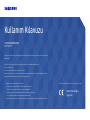 1
1
-
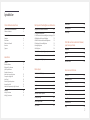 2
2
-
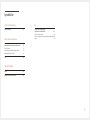 3
3
-
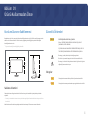 4
4
-
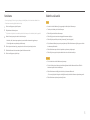 5
5
-
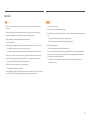 6
6
-
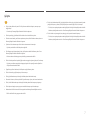 7
7
-
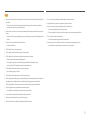 8
8
-
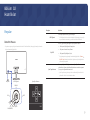 9
9
-
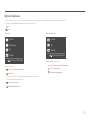 10
10
-
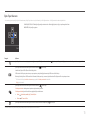 11
11
-
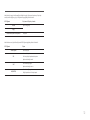 12
12
-
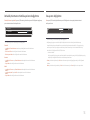 13
13
-
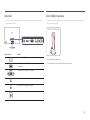 14
14
-
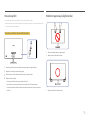 15
15
-
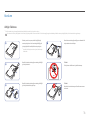 16
16
-
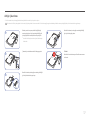 17
17
-
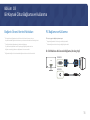 18
18
-
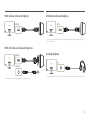 19
19
-
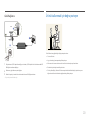 20
20
-
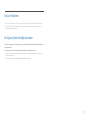 21
21
-
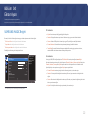 22
22
-
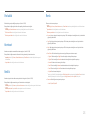 23
23
-
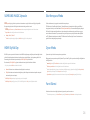 24
24
-
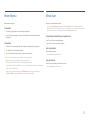 25
25
-
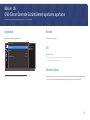 26
26
-
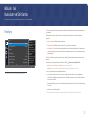 27
27
-
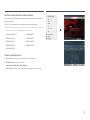 28
28
-
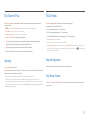 29
29
-
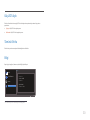 30
30
-
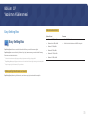 31
31
-
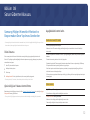 32
32
-
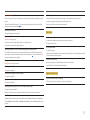 33
33
-
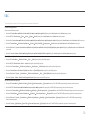 34
34
-
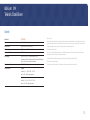 35
35
-
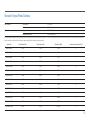 36
36
-
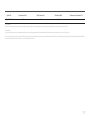 37
37
-
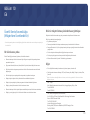 38
38